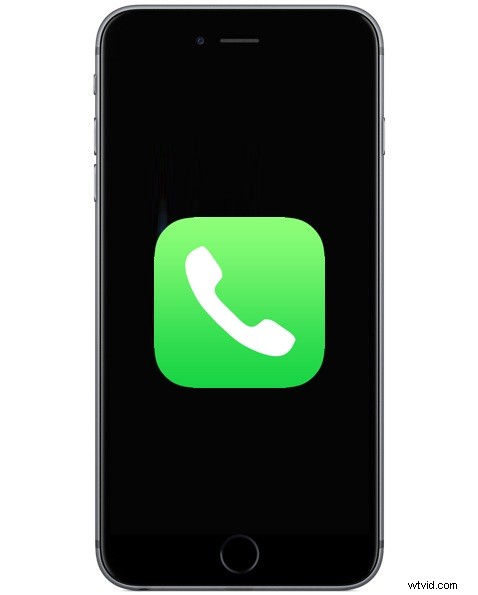
Jak pravděpodobně víte, pomocí funkce Blokovat kontakt můžete z telefonních čísel zablokovat volání na iPhone a kontaktování vašeho iPhone. Věděli jste ale, že zablokovaná čísla a zablokované kontakty vám stále mohou zanechat hlasovou schránku a že můžete zkontrolovat hlasovou schránku, kterou zanechali blokovaní volající?
Navzdory zablokování kontaktu nebo telefonního čísla, aby vás nebylo možné zastihnout, můžete stále zkontrolovat všechny hlasové zprávy, které vám tato blokovaná telefonní čísla na iPhonu zanechají, jak vám ukáže tento tutoriál.
Abyste mohli kontrolovat hlasové zprávy zanechané zablokovanými čísly a zablokovanými kontakty, musíte mít iPhone s dostatečně novou verzí systému iOS, aby podporoval blokování kontaktů, a váš iPhone musí mít nastavenou a funkční vizuální hlasovou schránku. Zbytek je docela jednoduchý a spoléhá na přístup k do značné míry neznámé a skryté schránce hlasových zpráv „Blokované zprávy“. Ano, to je správně, pokud zablokujete telefonní číslo, toto číslo vám stále může zanechat hlasové zprávy na iPhone, pouze o nich nedostanete oznámení, ale můžete si projít a poslechnout si hlasové zprávy blokovaných volajících, které zůstaly v telefonu.
Jak zkontrolovat zablokované hlasové zprávy volajícího na iPhone
Zde je návod, jak můžete přistupovat a poslouchat všechny hlasové zprávy zanechané zablokovaným volajícím na iPhone:
- Otevřete na iPhonu aplikaci Telefon
- Klepněte na kartu „Hlasová schránka“ v aplikaci Telefon
- Posuňte se úplně dolů na úplný konec seznamu hlasových zpráv a klepněte na schránku hlasové schránky „Blokované zprávy“.
- Zde můžete přistupovat, kontrolovat, poslouchat, číst přepis, ukládat, sdílet a mazat všechny hlasové zprávy zanechané zablokovaným číslem v iPhone
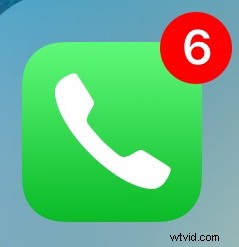
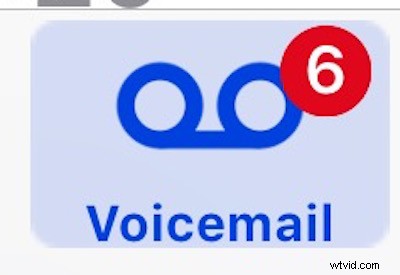
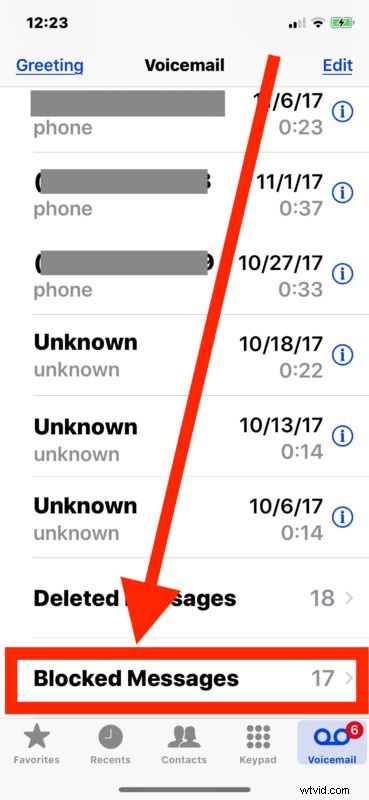
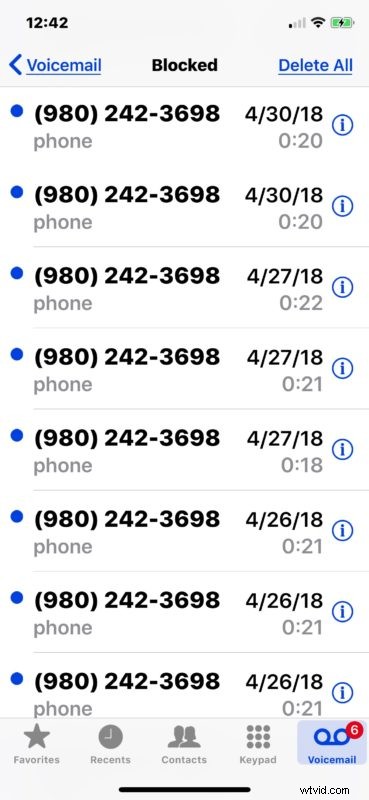
Na ukázkových snímcích obrazovky zde mi volající se spamem, které jsem opakovaně zablokoval, zanechali 17 hlasových zpráv (všechny obsahovaly přesně stejnou zprávu v hlasové schránce s podvodným robotickým voláním, samozřejmě).
Stejně jako můžete sdílet hlasové zprávy a ukládat hlasové zprávy na iPhone, můžete také sdílet a ukládat zablokované hlasové zprávy zanechané zablokovaným volajícím nebo zablokovaným číslem. Nebo si můžete jednoduše přečíst také přepis hlasové schránky zablokovaného hovoru a určit, zda stojí za to jednat dále. Pokud se podíváte na seznam blokovaných hlasových zpráv a zjistíte, že se jedná o nevyžádanou poštu, můžete hlasové zprávy smazat stejným způsobem, jako byste to dělali normálně.
Toto je málo známá funkce blokovací schopnosti, a i když se to může zdát zbytečné, ve skutečnosti je to potenciálně velmi užitečné pro mnoho situací. Možná jste zablokovali číslo, které nevíte, co to bylo, a chcete zjistit, zda nezanechalo hlasovou zprávu. Možná jste si zablokovali číslo a chcete zjistit, zda vám přesto volali (nezapomeňte, že iPhone vás neupozorní, pokud vaše číslo zablokuje někdo jiný). Nebo jste možná zablokovali číslo a po poslechu hlasové zprávy si uvědomíte, že chcete volajícího odblokovat, aby se mohl znovu spojit. Jak si jistě dokážete představit, existuje mnoho různých využití této schopnosti.
Podobně další do značné míry neznámá hlasová schránka existuje v aplikaci Telefon pro iPhone; samostatná schránka Deleted Voicemails na iPhone, která vám umožňuje přistupovat, poslouchat, obnovovat a jinak spravovat všechny hlasové zprávy, které jste na iPhone odstranili.
Funkce Visual Voicemail na iPhone je poměrně výkonná a existuje mnoho různých použití a triků pro hlasovou schránku iPhone, včetně možnosti nahrávat hovory na iPhone pomocí hlasové schránky.
